
Спосаб 1: Уваход праз браўзэр
Пакуль няма афіцыйнага прыкладання TikTok, якое б працавала на кампутары, аднак час ад часу распрацоўшчыкі абнаўляюць сайт, дадаючы туды новыя функцыі. Вы можаце адкрыць яго праз браўзэр, выканаць уваход у уліковы запіс для прагляду падпісак і загрузкі відэа ці ж проста глядзець рэкамендацыі без папярэдняй аўтарызацыі.
- Клікніце па спасылцы вышэй, каб патрапіць на галоўную старонку сайта. Праз яе адразу можна глядзець рэкамендацыі або пераходзіць на старонкі пэўных блогераў. Для аўтарызацыі ў сваім профілі націсніце кнопку «Увайсці».
- Выберыце варыянт ўваходу або прыступіце да стварэння новага рахунку, вынікаючы адлюстроўваецца на экране інструкцыям.
- Пры аўтарызацыі праз іншыя сацыяльныя сеткі або паштовыя службы з'явіцца ўсплывальнае акно, дзе пацвердзіце рахунак, каб завяршыць ўваход.
- Цяпер націсніце па аватарку для пераходу ў налады або загрузкі новых відэа, альбо адкрыць раздзел «Падпіскі», каб паглядзець новыя кліпы ад адсочваных тиктокеров.
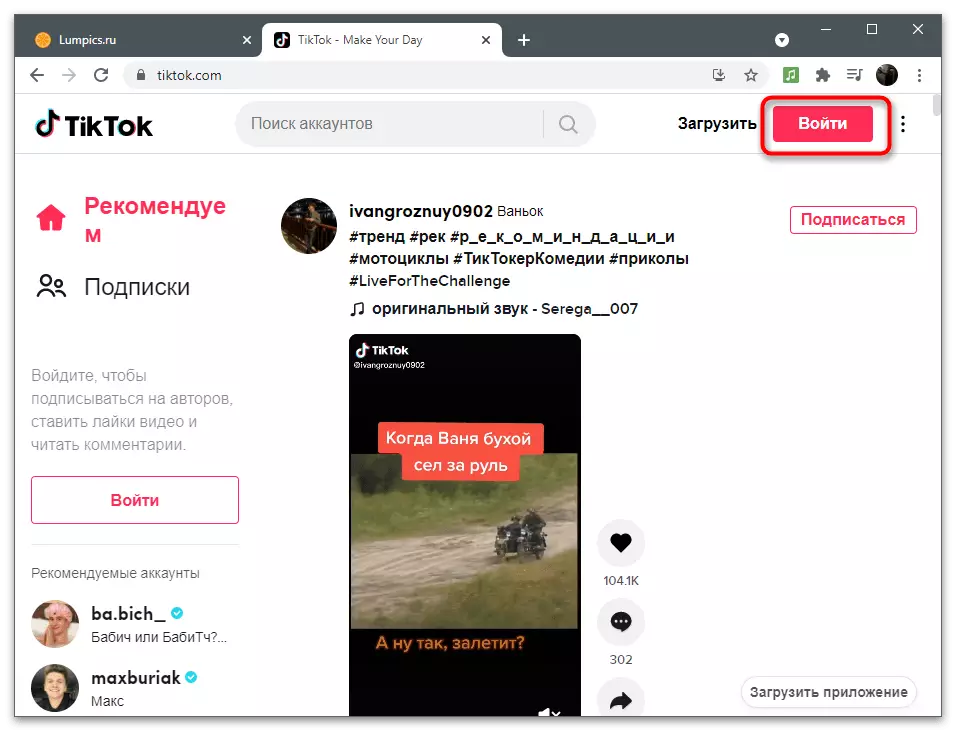
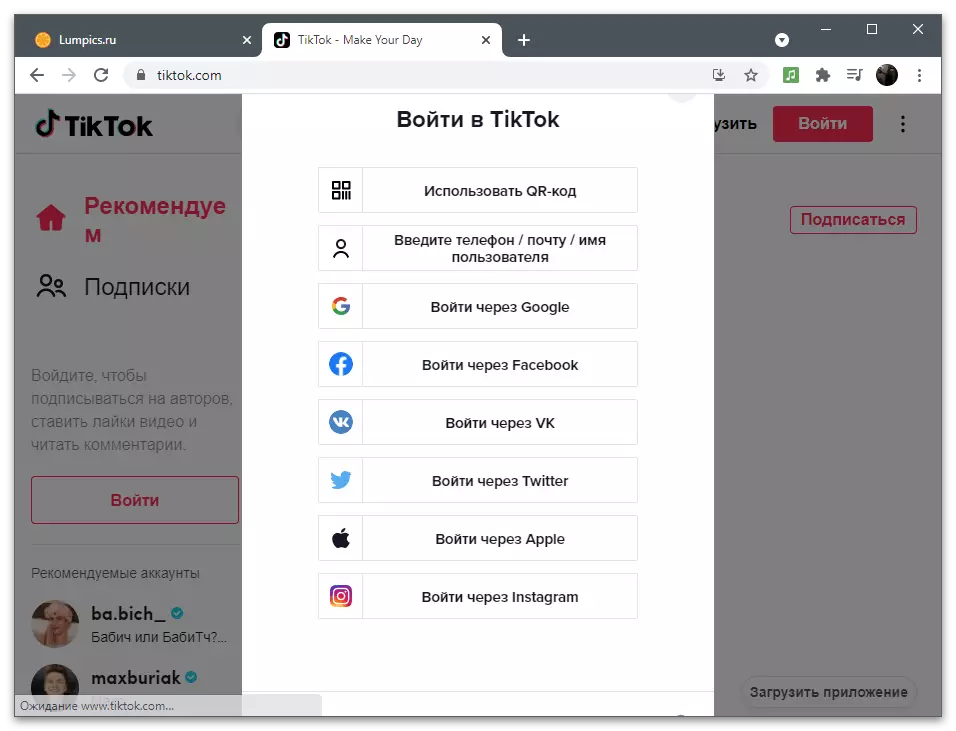
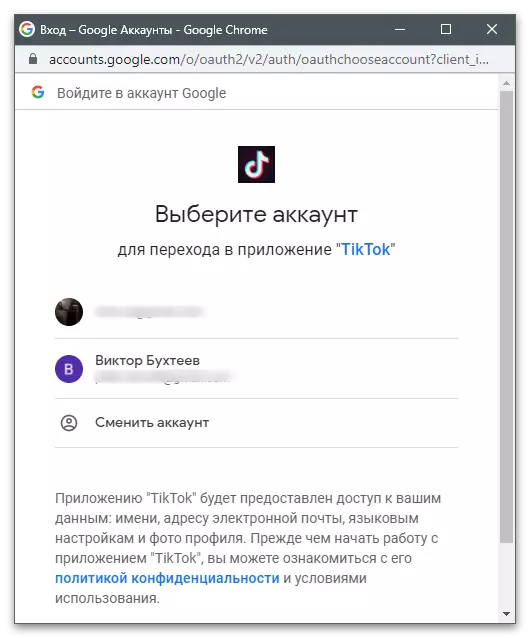
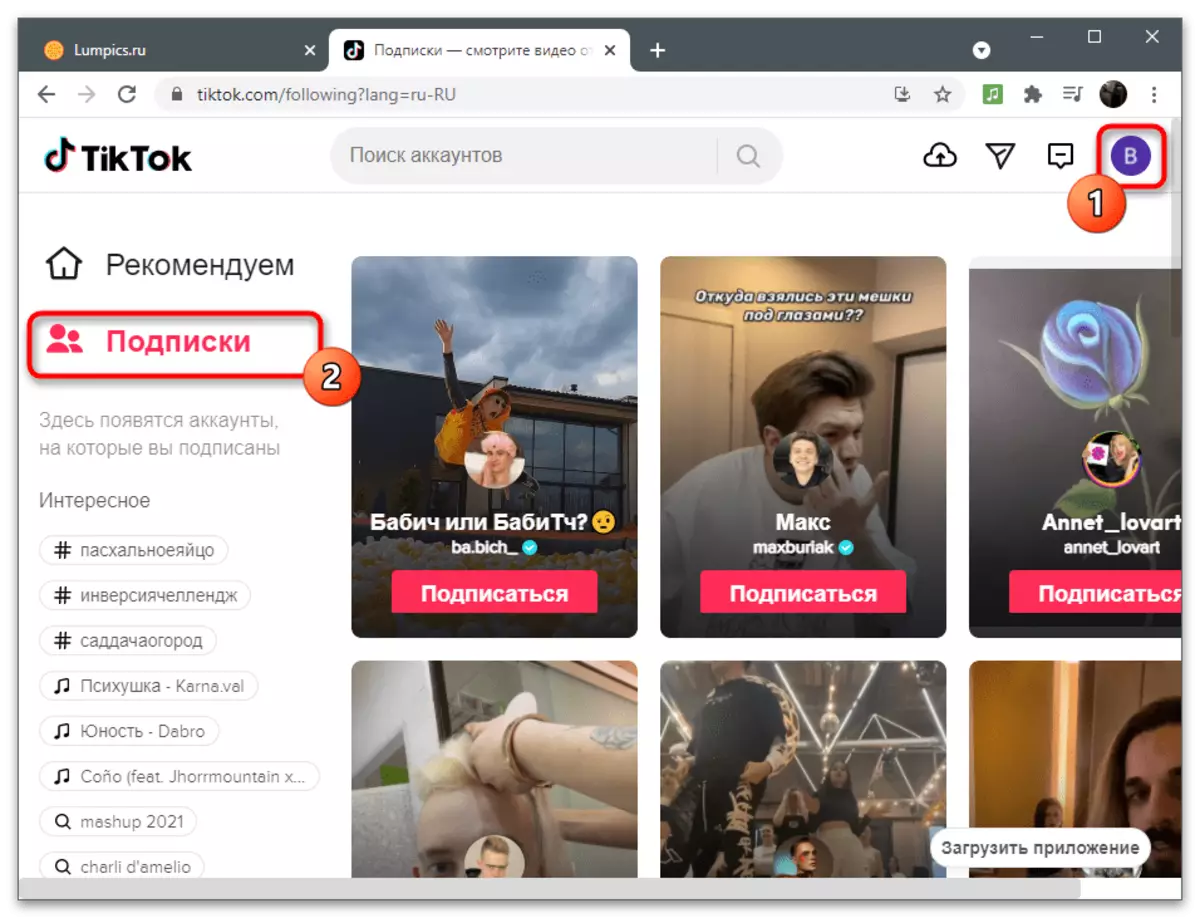
Браузерная версія падтрымлівае пошук па хештегам і назвах каналаў, адпраўку асабістых паведамленняў і каментары. Аднак зараз назіраюцца праблемы з афармленнем падпісак, практычна няма ніякіх налад і магчымасці запусціць прамую трансляцыю (дарэчы, лайв даступныя толькі для тых, хто набраў 1000 падпісчыкаў).
Спосаб 2: эмулятар
Гэты і наступны метады маюць на ўвазе выкарыстанне эмулятараў Android, праз якія можна спампаваць і запусціць ТикТок. Яны імітуюць працу гэтай мабільнай аперацыйнай сістэмы, таму інтэрфейс і функцыянальнасць прыкладання будуць ідэнтычныя таго, як калі б вы запускалі яго, трымаючы ў руках смартфон.NoxPlayer
Першая такая праграма называецца NoxPlayer і выдатна падыходзіць для карыстальнікаў з не вельмі магутным кампутарам. Яна спажывае адносна мала сістэмных рэсурсаў і простая ў наладзе.
- Скарыстайцеся кнопкай вышэй, каб азнаёміцца з поўным аглядам на NoxPlayer і спампаваць яго бясплатна з афіцыйнага сайта. Запусціце ўсталёўшчык і вынікайце просты інструкцыі, папярэдне выбраўшы месца для распакавання файлаў праграмы.
- Улічвайце, што падчас інсталяцыі з'явіцца рэкламнае прапанову з устаноўкай дадатковай антывіруснай абароны. Адхіліў яго, а не бяздумна клічце «Далей», каб на ПК не патрапілі непатрэбныя вам праграмы.
- Пасля запуску адразу націсніце кнопку «Перазагрузіць цяпер», каб абнавіць наладу Google-сэрвісаў.
- Эмулятар перазагрузіцца, пасля чаго з'явіцца форма для ўваходу ў Google-акаўнт. Зрабіць гэта трэба абавязкова, інакш у вас не атрымаецца выкарыстоўваць Play Маркет для загрузкі прыкладання. Калі профілю ў Гугл ў вас яшчэ няма, выкарыстоўвайце інструкцыю па наступнай спасылцы.
Чытаць далей: Правільная аўтарызацыя ў Google Play Маркет на Android
- Пацвердзіце правілы выкарыстання і адмяніце захаванне рэзервовай копіі на дыску, калі не збіраецеся выкарыстоўваць эмулятар ні для чаго, акрамя ТикТока.
- Па завяршэнні вы апынецеся ў галоўным акне праграмы, якое выканана ў выглядзе хатняга экрана смартфона або планшэта на базе Андроід. Адкрыйце тэчку з назвай «Tools».
- У ёй перайдзіце на другі ліст і запусціце Play Маркет.
- Актывуйце радок пошуку, увядзіце у ёй назву прыкладання і з які з'явіўся спісу абярыце падыходны варыянт.
- Націсніце кнопку «Устанавіць» і чакайце заканчэння загрузкі.
- Запусціце прыкладанне прама з яго старонкі ў Play Маркет, а ў далейшым рабіце гэта праз які з'явіўся значок на хатнім экране.
- Прыміце ўмовы выкарыстання, клікнуўшы па «Пагадзіцца і працягнуць».
- Калі вы ўпершыню ў ТикТоке, абярыце свае інтарэсы, каб на аснове іх фармаваліся рэкамендацыі. У адваротным выпадку проста прапусціце гэты крок.
- Перайдзіце ў раздзел «Я» для выканання аўтарызацыі ў профілі або рэгістрацыі новага.
- Выберыце варыянт з падключэннем акаўнта з іншай соц.сети, зарэгіструйце новы або націсніце «Увайсці» для аўтарызацыі ў існуючай ўліковага запісу.

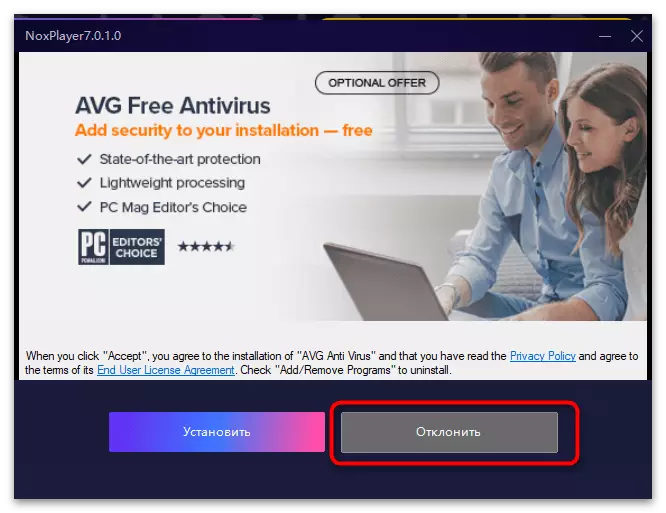
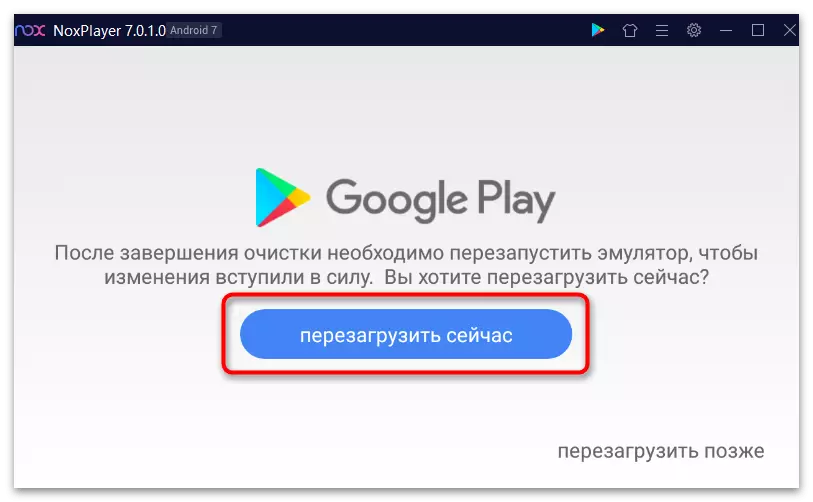
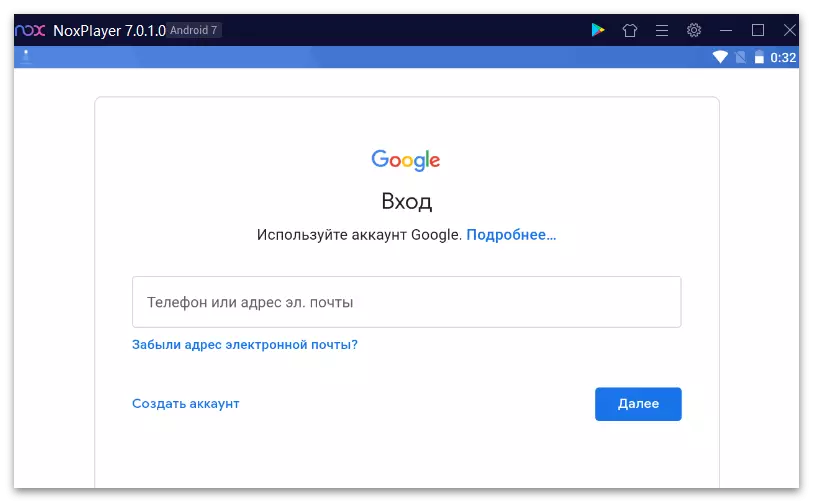

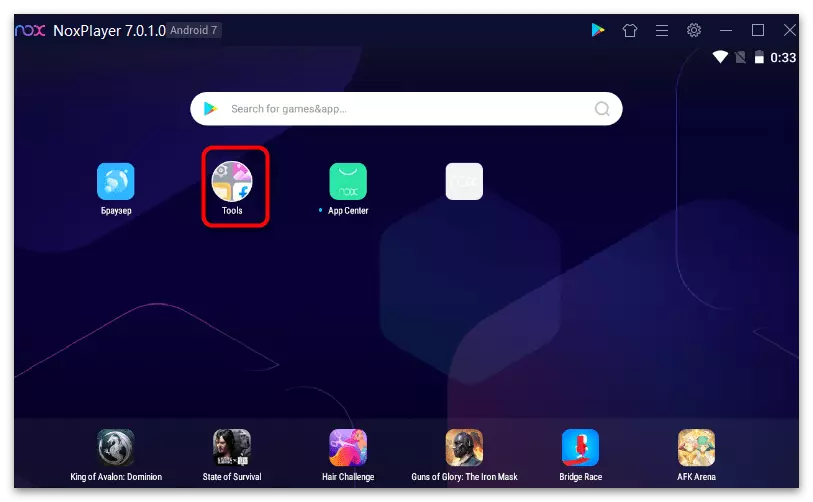
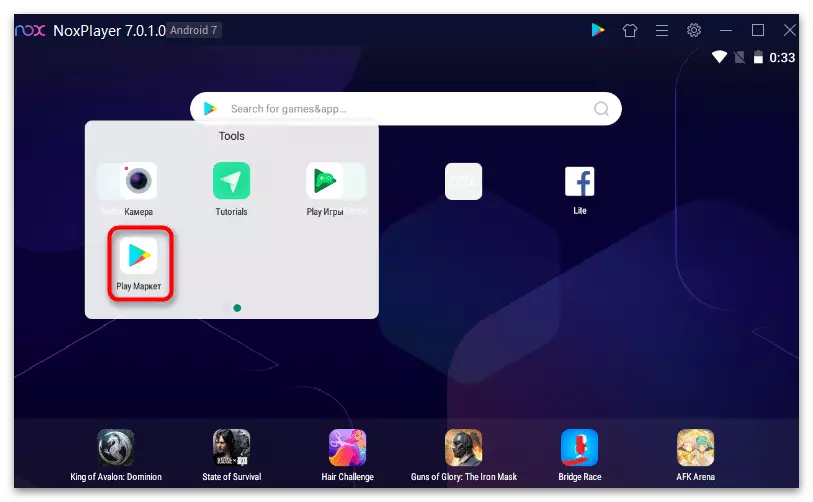
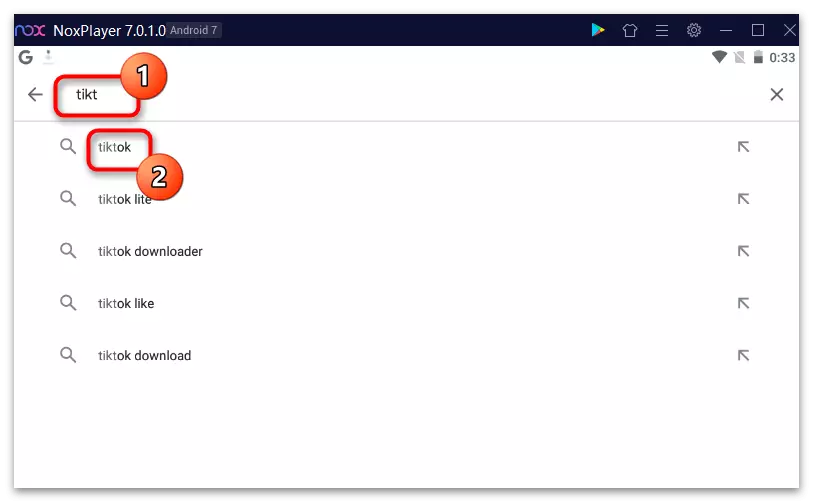
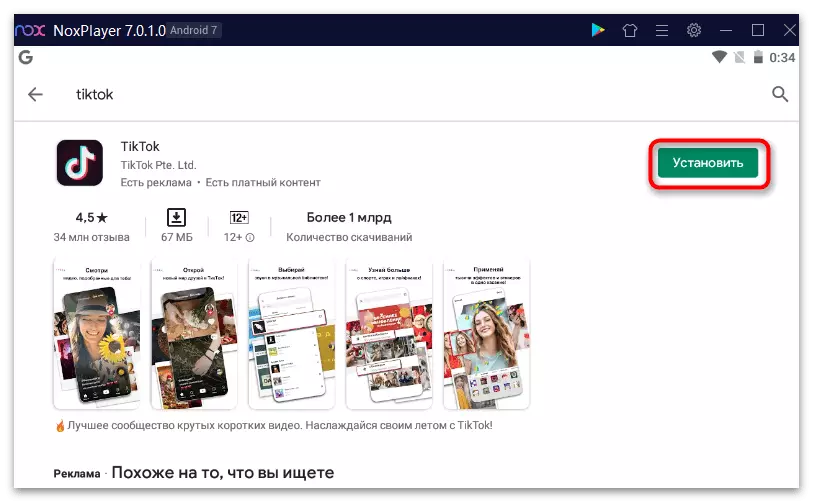
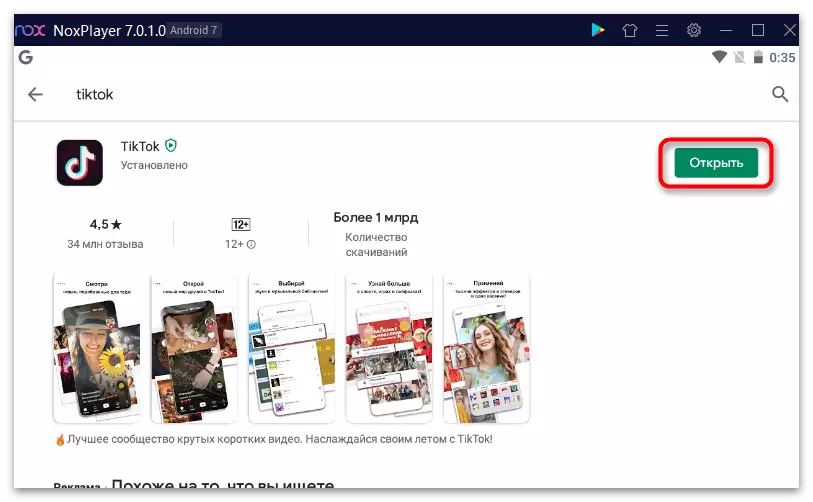
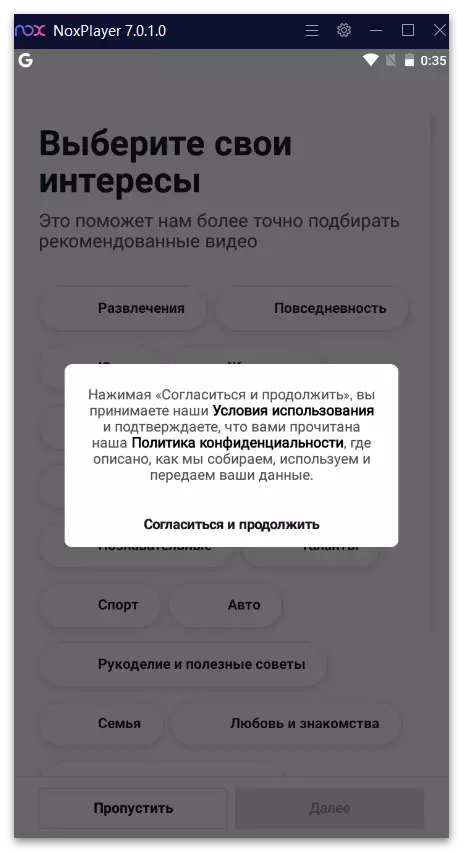
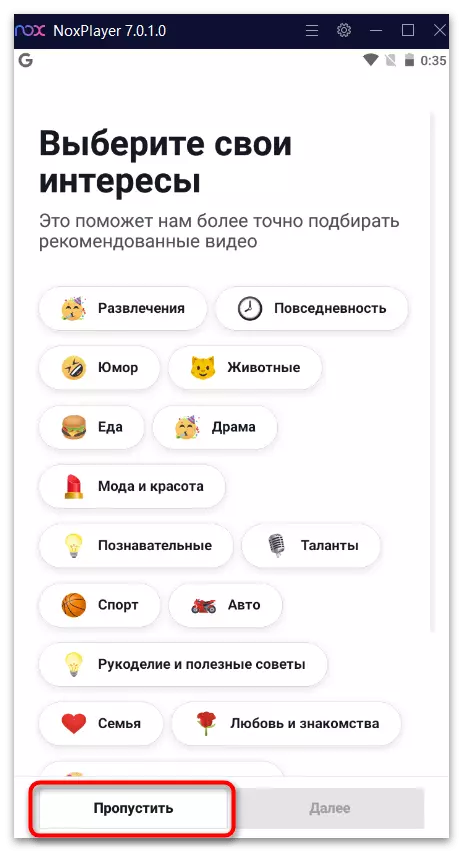
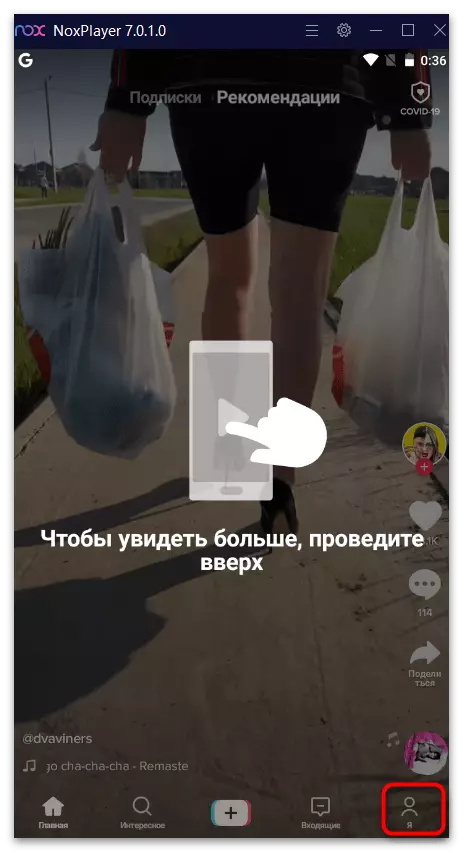
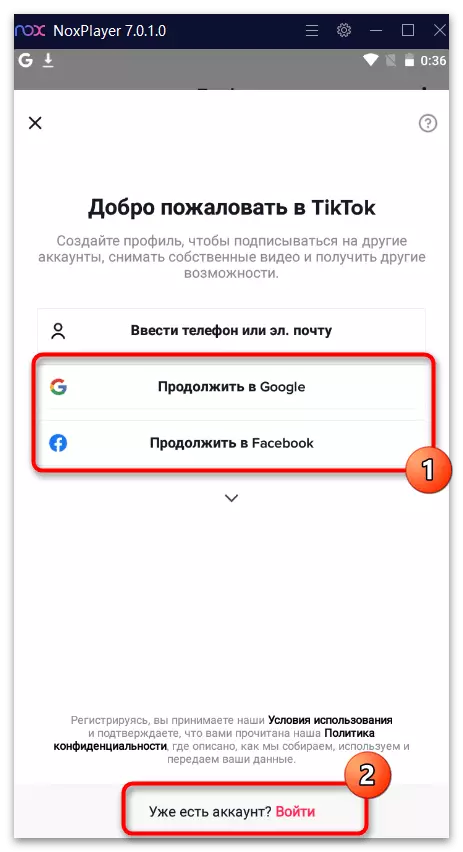
Карыстайцеся TikTok сапраўды гэтак жа, як бы гэта адбывалася на звычайным прыладзе з Android і iOS. Так, тут ёсць свае асаблівасці ў плане правядзення прамых трансляцый і запісы відэа, што рэалізаваць, хутчэй за ўсё, будзе праблематычна, аднак для звычайнага выкарыстання гэты варыянт ідэальна падыходзіць.
BlueStacks
Разгледзім прыклад з выкарыстаннем яшчэ аднаго эмулятара мабільнай аперацыйнай сістэмы для тых карыстальнікаў, каму па нейкай прычыне не падышоў папярэдні. BlueStacks працуе прыкладна па такім жа прынцыпе, але трохі патрабавальней да жалеза, паколькі для эмулирования задзейнічаецца даволі шмат рэсурсаў працэсара і спажываецца аператыўная памяць.
- Запампуйце BlueStacks з афіцыйнага сайта і запусціце атрыманы файл для пачатку ўстаноўкі.
- Па змаўчанні праграма ўсталёўваецца на сістэмны падзел жорсткага дыска, што не падыходзіць карыстальнікам з пабітым назапашвальнікам, таму ў якое з'явілася акне можна націснуць на «Змяніць шлях ўстаноўкі».
- Пакажыце прыдатную дырэкторыю і завершыце інсталяцыю.
- Падчас ўстаноўкі адбываецца запампоўка файлаў эмулятара з сеткі, таму не перапыняйце злучэнне з інтэрнэтам.
- Пасля запуску ўвайдзіце ў Google-акаўнт, каб спампаваць прыкладанне з афіцыйнага крамы.
- Адкрыйце Google Play Store праз галоўнае акно эмулятара.
- Калі з'явілася паведамленне аб ўваходзе, прыміце яго для паўторнай аўтарызацыі.
- Калі ласка, увядзіце адрас электроннай пошты або нумар тэлефона.
- Як толькі крама адкрыецца, можаце перайсці да пошуку разгляданага прыкладання.
- На яго старонцы націсніце кнопку «Устанавіць».
- Дачакайцеся заканчэння ўстаноўкі і запусціце прыкладанне.
- Прыміце ўмовы яго выкарыстання, па жаданні папярэдне прачытаўшы палітыку прыватнасці.
- Пакажыце свае інтарэсы або прапусціце гэты этап.
- Перайдзіце ў раздзел «Я» для рэгістрацыі новага карыстальніка ТикТок або ўваходу ў існуючы рахунак.
- У любым з гэтых двух выпадкаў націсніце на «Рэгістрацыя».
- Абярыце неабходны для сябе варыянт стварэння профілю або ўвайдзіце ва ўжо зарэгістраваны рахунак праз спасылку ўнізе.
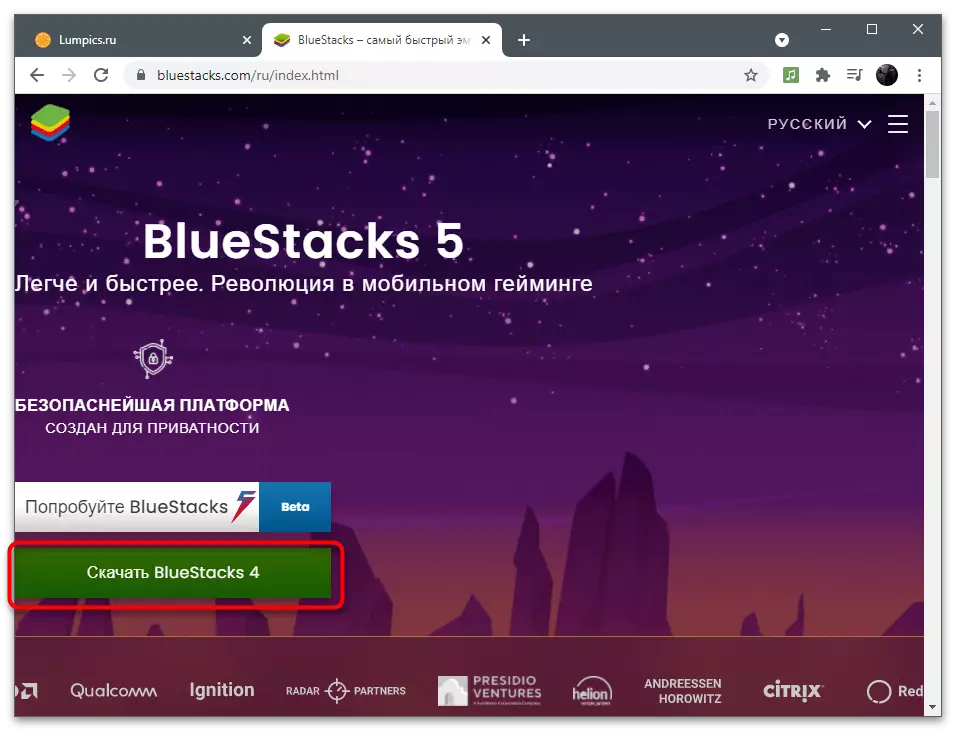
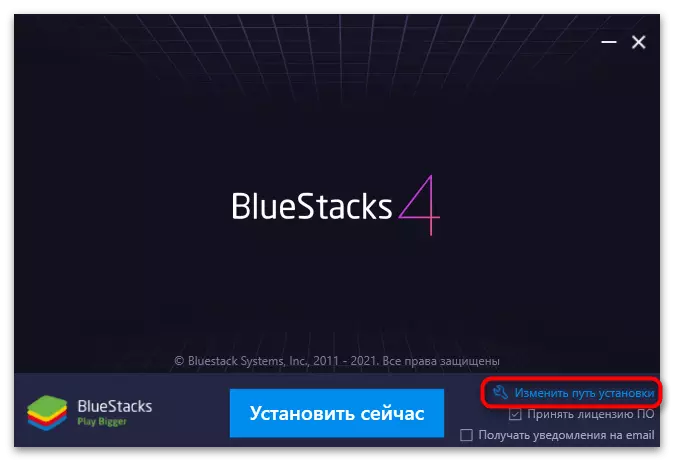
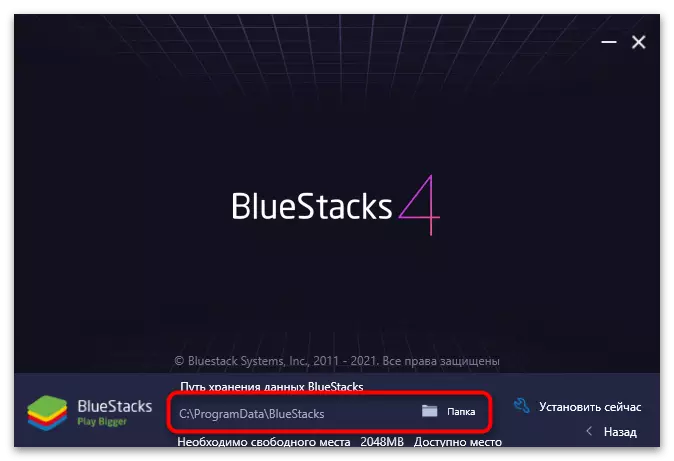
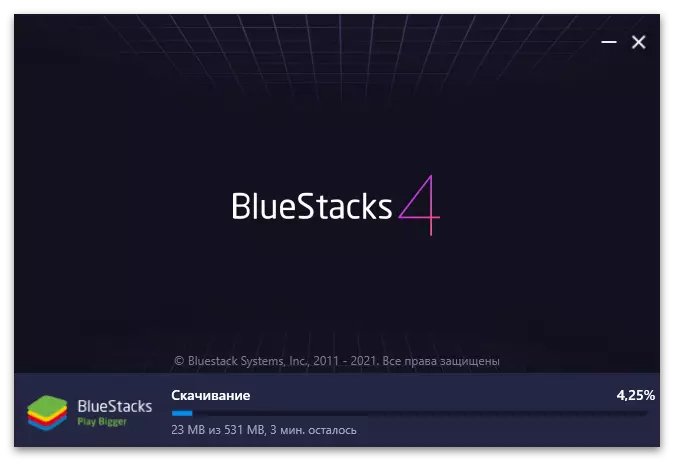
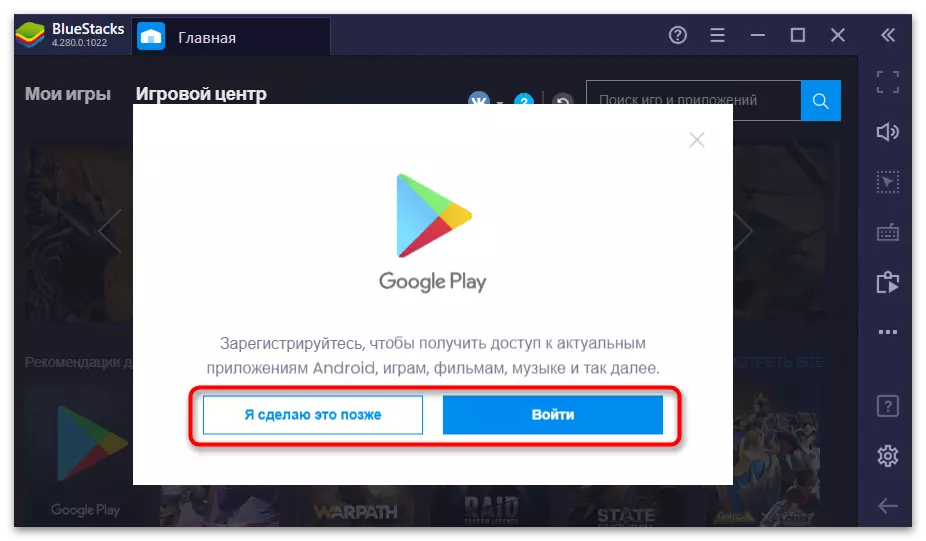
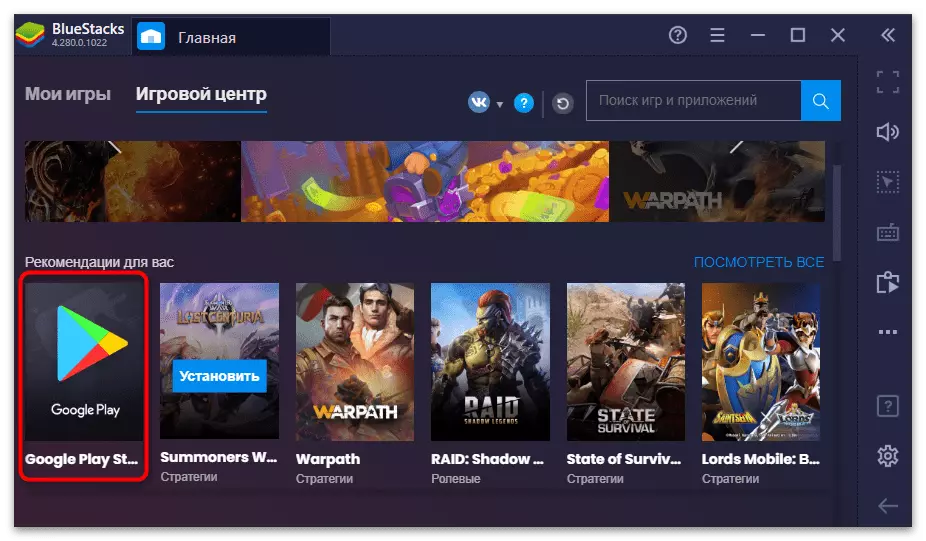
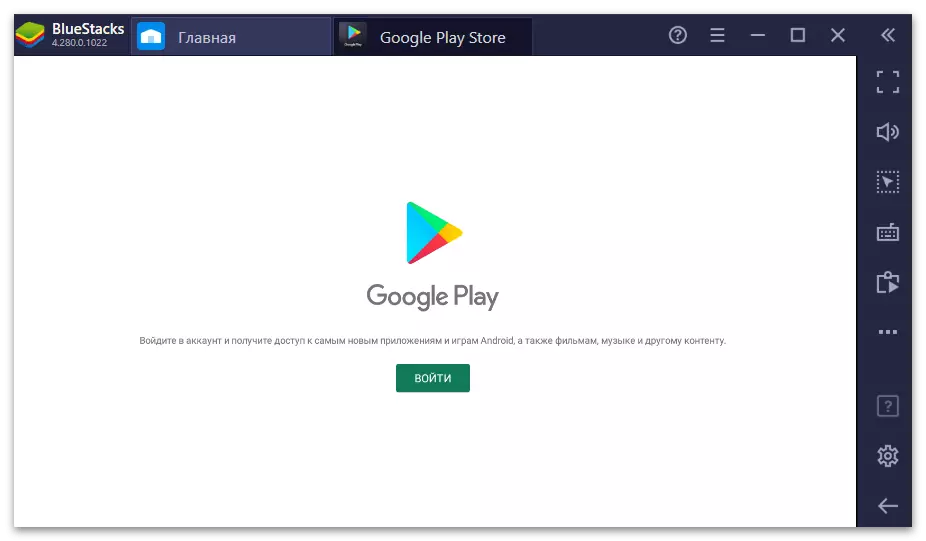
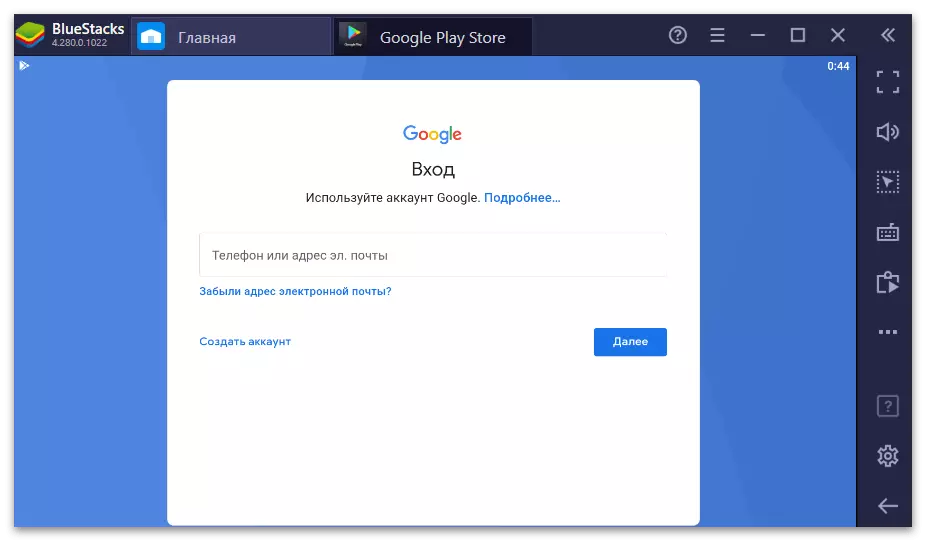
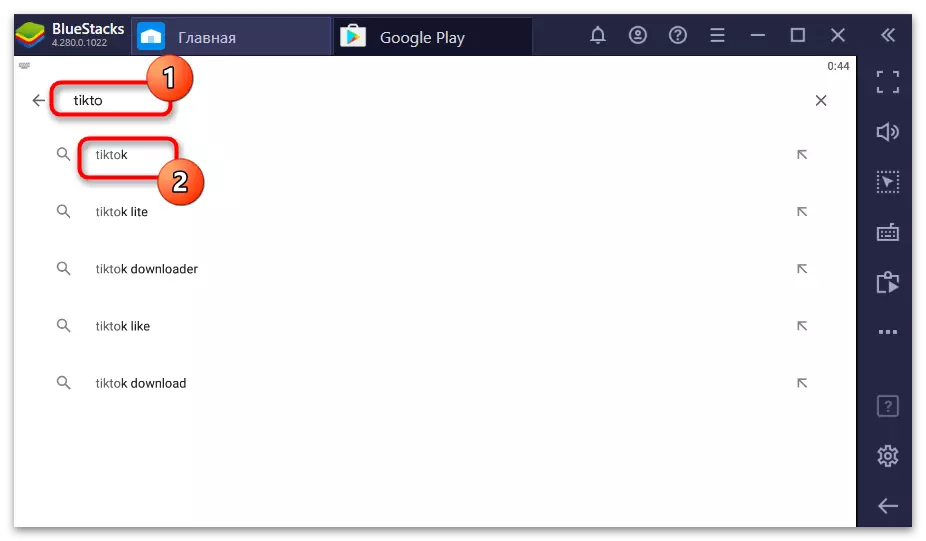
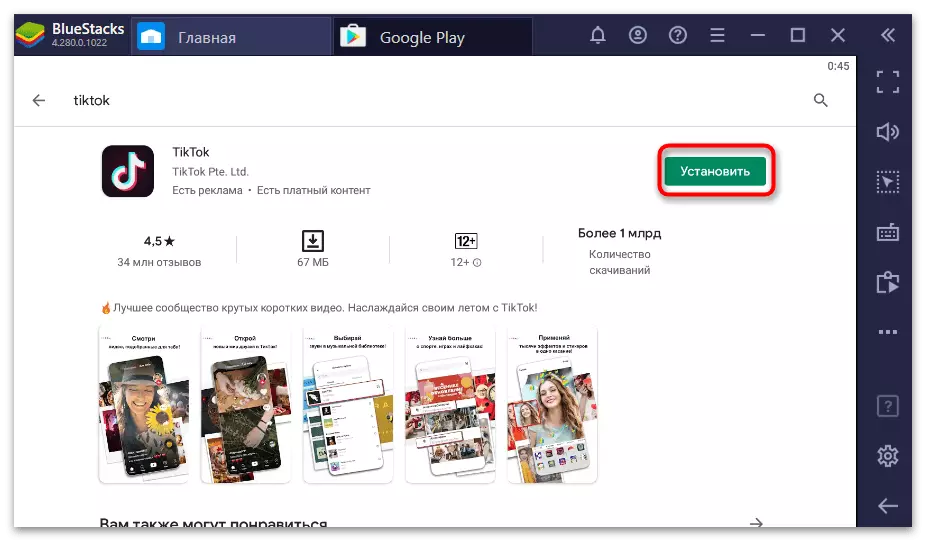
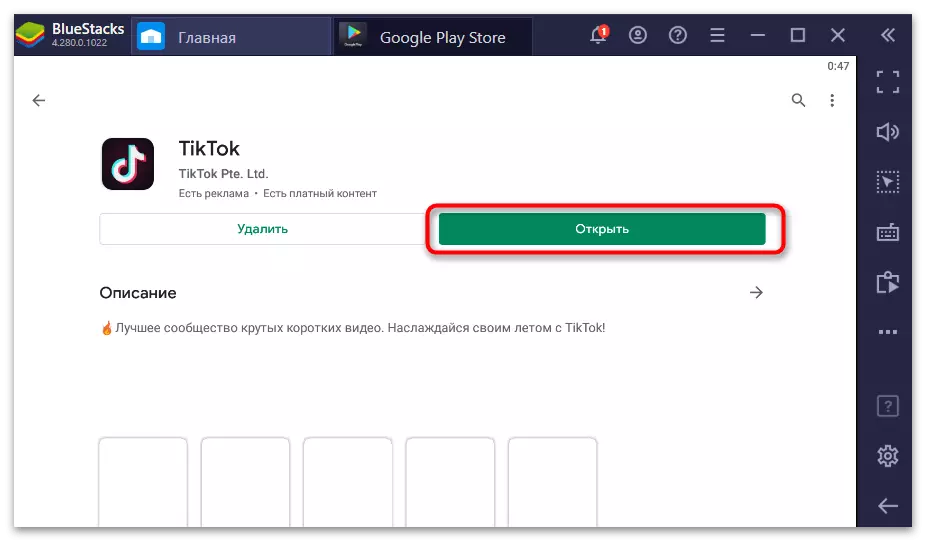
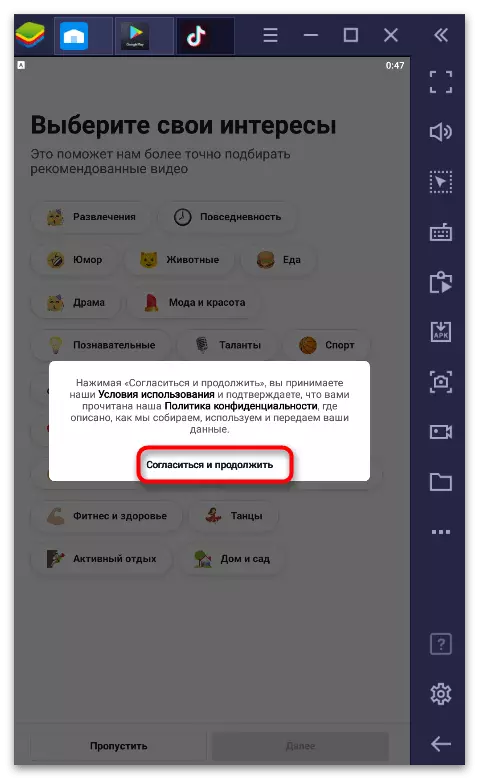
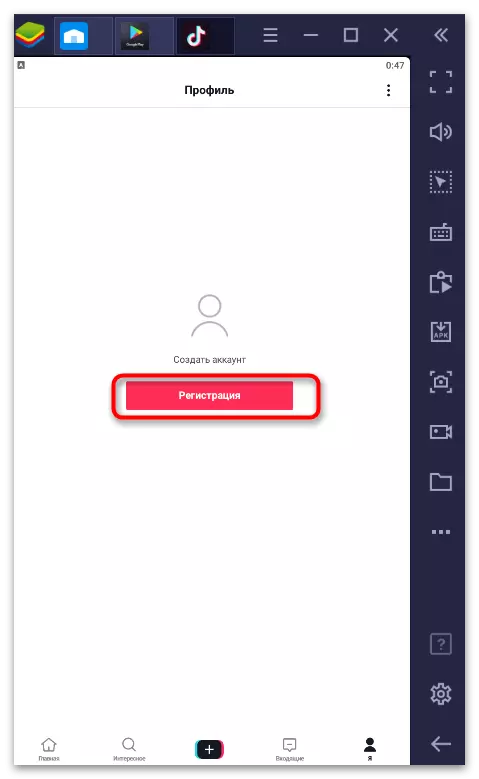
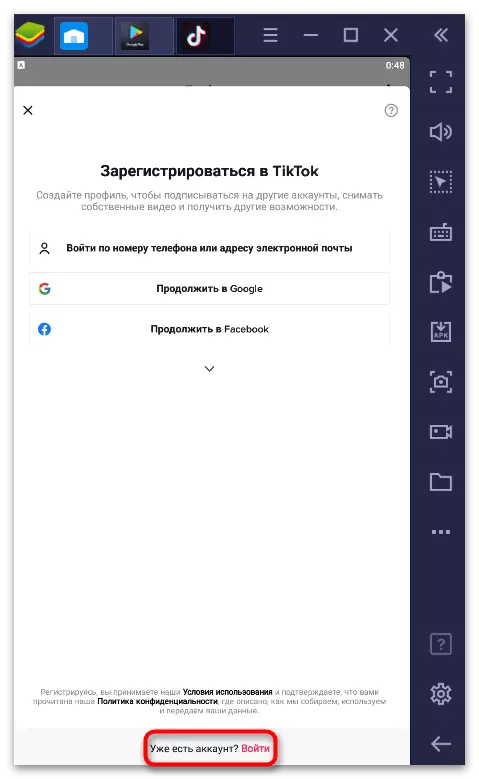
Выкарыстоўвайце усе даступныя функцыі, праглядайце рэкамендуемыя ролікі, уласныя падпіскі і вядзіце зносіны з іншымі ўдзельнікамі сацыяльнай сеткі.
